Dopo l'arrivo di iOS 13 sui dispositivi Apple, iPhone ora utilizza le immagini HEIC per impostazione predefinita. Si tratta di un nuovo standard che non è ancora decollato del tutto e non riceve ancora il pieno supporto da molti marchi. Ma con l'adattamento dell'iPhone non dubitiamo che non ci vorrà molto perché diventi qualcosa a cui dovremo abituarci in futuro.

Se hai aggiornato il tuo iPhone o iPad a iOS 13, le immagini che hai catturato saranno già state archiviate in questo nuovo formato. Un formato che non è supportato da altri dispositivi diversi da quelli sviluppati da Apple. Per questo motivo vedremo come aprire le immagini HEIC dal tuo iPhone su qualsiasi computer Windows.
Contenuto dell'articolo
"Giocherellare" con le impostazioni del tuo iPhone
Questo nuovo formato è stato creato niente meno che dagli sviluppatori del formato MPEG. Lui Formato di immagine di alta efficienza È un formato immagine che cerca di ottenere la massima efficienza possibile. Per questo motivo non è difficile pensare che nel prossimo futuro diventerà uno standard che vedremo in tutti i sistemi operativi, sia desktop che mobile.
Per il momento, per poter spostare le immagini dovremo 'giocherellare' un po' con l'iPhone per facilitare il compito di spostare le immagini su un computer Windows.
Per i principianti, puoi evitare di utilizzare il formato HEIC e tornare alle immagini JPEG. Naturalmente, questo farà sì che le tue immagini occuperanno più spazio sul tuo dispositivo, ma sia il trasferimento che l'utilizzo delle immagini saranno molto più semplici. Per salvare le tue immagini come JPEG, vai a Impostazioni > Fotocamera > Formati e selezionare più compatibile.
Un'altra opzione da tenere in considerazione, e che non danneggerà la memoria del tuo dispositivo, è quella di convertire le immagini quando le trasferisci su un computer. Puoi farlo non solo con Windows ma anche con Mac. Vai a Impostazioni > Foto e cerca l'opzione Trasferisci su Mac o PC. In fondo alle opzioni dovrai scegliere automatico in modo che le immagini e i video vengano automaticamente convertiti in un formato compatibile con il tuo computer.
Converti immagini in formato JPG
Abbiamo già visto che possiamo fare marcia indietro quando si scattano fotografie in formato HEIC. Inoltre possiamo trasformare le immagini mentre le trasferiamo sul computer. Ma cosa succede se abbiamo delle immagini in formato HEIC sul nostro computer e non le abbiamo convertite prima? In questo caso è importante avere a convertitore di immagini a mano. Un programma che si occupa di convertire il formato delle immagini che abbiamo salvato.
Poiché questo formato immagine altamente efficiente è relativamente nuovo, non tutti i convertitori sono stati aggiornati per includere tale estensione. Devi cercarne uno compatibile e Convertitore HEIC iMazing Puoi occuparti del lavoro senza sudare. Puoi convertire immagini in formato JPG e PNG, nonché estrarre informazioni EXIF. Oltretutto, È compatibile sia con Windows che con Mac.
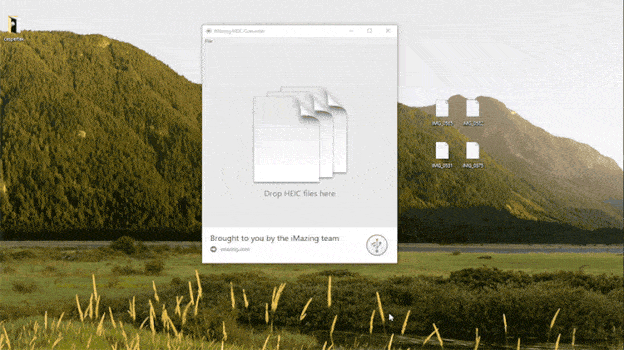
Tutto quello che devi fare è scaricare il programma, aprirlo e trascinare le immagini che desideri convertire. Quindi indica il formato in cui li convertirai e seleziona una posizione in cui salvarli. In pochi secondi avrai tutte le tue immagini disponibili per essere visualizzate in un formato compatibile con il tuo dispositivo.
Apri HEIC nel Visualizzatore immagini di Windows
Gli utenti Windows hanno un'ultima alternativa. Windows Image Viewer può supportare nativamente file con estensione HEIC. Questo grazie alla società dietro CopyTrans. Hanno creato un plug-in responsabile di fornire questa funzionalità allo strumento Windows. L'applicazione viene chiamata CopyTrans HEIC per Windows.
Dopo aver scaricato e installato il programma sarai in grado di visualizzare le immagini HEIC sul tuo computer Windows. Non dovrai fare nient'altro. Naturalmente, in definitiva, è meglio mantenere sia CopyTrans che iMazing installati sul tuo computer, nel caso in cui avessi bisogno di nuovo di uno degli strumenti, per visualizzare o trasformare queste immagini.
Il formato HEIC può essere molto utile per risparmiare spazio sul cellulare, ma cosa succede se vogliamo vedere le foto sul nostro PC? Ecco tutto ciò che devi sapere per aprire le foto HEIC in Windows.
Vuoi sapere come salvare le tue password?
Se hai bisogno di salvare le tue password con un buon gestore di password che le mantenga salvate e protette, in questo articolo te lo semplifichiamo.
I 3 migliori gestori di password

Sono stato incollato a un monitor da quando un PC è caduto nelle mie mani nel 1997. Ora mi piace scrivere di tutto ciò che riguarda loro.
Scrittore di contenuti. Grafico e ottimizzazione per i motori di ricerca





